יש הרבה תכונות קטנות וחכמות יותר חבויות iOS 16. אולי המרשים שבהם הוא היכולת לחלץ את נושא התמונה ממרכיבי רקע, חיתוך דיגיטלי של החלק העיקרי של התמונה כך שתוכל לשתף אותו בעצמו או להדביק אותו בתמונה אחרת עם רקע שונה לחלוטין.
תוכן
- כיצד להעתיק נושא מרקע תמונה
- כיצד לשתף נושא ישירות לאפליקציה אחרת
- כיצד להעתיק נושא באמצעות גרירה ושחרור
תכונה חדשה זו היא הרחבה של ה-Visual Look Up של אפל הוצג ב-iOS 15 בשנה שעברה. במתכונתו המקורית, Visual Look Up השתמשה בלמידת מכונה כדי לזהות אובייקטים מסוימים בתמונות שלך - כגון ציוני דרך פופולריים, פרחים, צמחים, גזעים של חיות מחמד מסוימות, ואפילו ציפורים, חרקים ועכבישים. בחירת אובייקט מזוהה באפליקציית התמונות תספק מידע נוסף עם קישורים למאמרי ויקיפדיה ותמונות דומות מהאינטרנט.
סרטונים מומלצים
קַל
5 דקות
א אייפון XS/XR או חדש יותר
iOS 16 ואילך
לכן, זה לא היה מאמץ עבור אפל לשפר את יכולות למידה המכונה הללו כדי לאפשר לך להרים את האובייקטים שזוהו ישירות מתוך התמונות שלך. אפילו יותר טוב, התכונה החדשה הזו לא עובדת רק עם דברים ש-Visual Look Up מזהה; iOS 16 יכול להרים כמעט כל דבר שהוא יכול לזהות כנושא מובהק של תמונה, בין אם זה אדם, חיית מחמד, שלט רחוב, מכשיר ביתי או חפץ אקראי המונח על שולחן.
יתרה מכך, בדיוק כמו התכונה המקורית של Visual Look Up, אתה לא צריך את העדכניים והטובים ביותר אייפון 14 לנצל את זה. זה עובד על כל דגם אייפון בחזרה ל-2018 iPhone XS ו- iPhone XR. אמנם באופן טבעי זה יעבוד טוב יותר עם צילומי מצב פורטרט ברזולוציה גבוהה שצולמו באייפון, אבל זה ניתן להשתמש עם כל תמונה בספריית התמונות שלך - אפילו אלה שסרקתם מהן מודפסות ישנות תמונות.
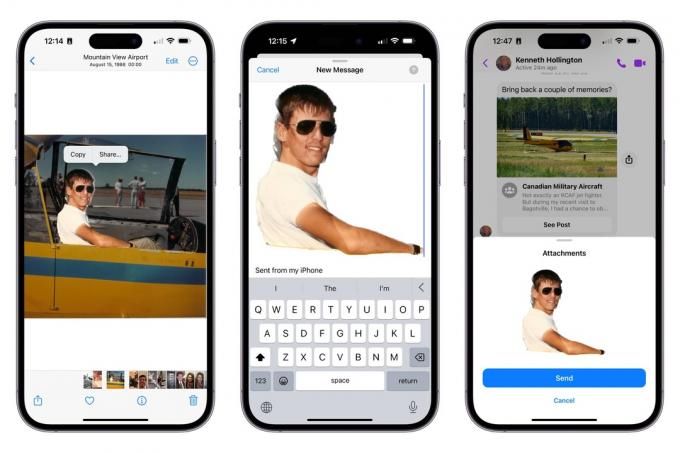
כיצד להעתיק נושא מרקע תמונה
הדרך הפשוטה ביותר להשתמש בתכונה זו היא להעתיק את נושא התמונה ללוח המערכת. אתה יכול להדביק את זה בכל אפליקציה אחרת שתומכת בתמונות, כגון הודעות, דואר, הערות או עורך התמונות המועדף עליך.
שלב 1: פתחו תמונה מתאימה באפליקציית התמונות באייפון שלכם.
שלב 2: גע והחזק בקצרה את נושא התמונה עד שיופיע מסביבו קו מתאר זוהר.
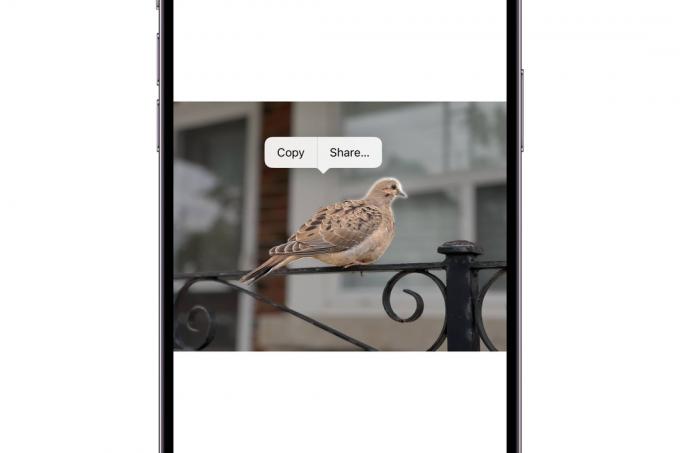
קָשׁוּר
- כיצד להפוך תמונה חיה לסרטון באייפון שלך
- מדוע אינך יכול להשתמש ב-Apple Pay ב-Walmart
- כיצד למצוא קבצים שהורדת בסמארטפון האייפון או האנדרואיד שלך
שלב 3: שחרר את האצבע. תפריט הקשר אמור להופיע.
שלב 4: בחר עותק. הנושא המתואר מועתק ללוח שלך.
שלב 5: פתח אפליקציה אחרת והדבק את תוכן הלוח שלך כפי שהיית עושה עבור כל תמונה אחרת. רק נושא התמונה יודבק.

כיצד לשתף נושא ישירות לאפליקציה אחרת
אם אתה רק רוצה לשתף את נושא התמונה באמצעות אפליקציית הודעות או מדיה חברתית, אתה יכול לדלג על הלוח ולעשות זאת ישירות דרך גיליון השיתוף של iOS 16.
שלב 1: פתחו תמונה מתאימה באפליקציית התמונות באייפון שלכם.
שלב 2: גע והחזק בקצרה את נושא התמונה עד שיופיע מסביבו קו מתאר זוהר.
שלב 3: שחרר את האצבע. תפריט הקשר אמור להופיע.
שלב 4: בחר לַחֲלוֹק. תיבת הדו-שיח לשיתוף iOS מופיעה.
שלב 5: בחר היכן ברצונך לשתף את הנושא הנבחר. האפליקציה שנבחרה נפתחת כפי שהיא נפתחת לשיתוף כל תמונה אחרת, אך רק נושא התמונה מופיע.

כיצד להעתיק נושא באמצעות גרירה ושחרור
אפשר גם להעתיק את נושא התמונה על ידי גרירתה מאפליקציית התמונות לאפליקציה של צד שלישי התומכת בגרירה ושחרור. זה עובד עם רוב האפליקציות המובנות כמו דואר, הודעות, הערות ותזכורות. זה גם נוח בעבודה עם עורכי תמונות של צד שלישי.
שלב 1: פתחו תמונה מתאימה באפליקציית התמונות באייפון שלכם.
שלב 2: גע והחזק בקצרה את נושא התמונה עד להופעת קו מתאר זוהר.
שלב 3: התחל להזיז את האצבע מבלי להרים אותה. אתה אמור לראות עותק של הנושא שנגרר מהתמונה עם האצבע.
שלב 4: המשך להחזיק את האצבע על התמונה תוך כדי שימוש באצבע אחרת כדי להחליק למעלה מתחתית מסך האייפון כדי לחזור למסך הבית.
שלב 5: המשך להחזיק את האצבע על התמונה, והשתמש באצבע אחרת כדי לפתוח את האפליקציה שאליה תרצה לשחרר את התמונה.
שלב 6: באפליקציית היעד, גרור את התמונה למקום שבו תרצה להדביק אותה והסר את האצבע כדי לשחרר אותה למקומה.
מה יקרה אחר כך תלוי באפליקציה. עורכי תמונות בדרך כלל יוסיפו את תמונת הנושא כשכבה חדשה שתוכל להזיז, לשנות את גודלה ולערוך באותו אופן כמו כל תמונה אחרת. שחרור התמונה לאפליקציית הודעות או מדיה חברתית תדביק אותה בפוסט חדש. אם אפליקציית היעד לא תומכת בהדבקת תמונות, שום דבר לא יקרה, והנושא יימחק.
המלצות עורכים
- כיצד להוריד את הבטא של iOS 17 לאייפון שלך עכשיו
- כיצד להוסיף ווידג'טים למסך הנעילה של האייפון ב-iOS 16
- כיצד לכבות את התצוגה התמידית של ה-iPhone 14 Pro שלך
- 17 תכונות נסתרות של iOS 17 שאתה צריך לדעת עליהן
- יש לך אייפון, אייפד או Apple Watch? אתה צריך לעדכן אותו עכשיו
שדרג את אורח החיים שלךמגמות דיגיטליות עוזרות לקוראים לעקוב אחר עולם הטכנולוגיה המהיר עם כל החדשות האחרונות, ביקורות מהנות על מוצרים, מאמרי מערכת מעוררי תובנות והצצות מיוחדות במינן.



